 Windows отслеживает каждый сбой и зависание приложения в вашей системе. Он записывает подробную информацию о сбоях и даже пытается предоставить решение для каждого сообщения об ошибке, помогая вам исправить проблемы. Учитывая это, возникает вопрос: стоит ли уделять больше внимания этим сообщениям об ошибках и решениям?
Windows отслеживает каждый сбой и зависание приложения в вашей системе. Он записывает подробную информацию о сбоях и даже пытается предоставить решение для каждого сообщения об ошибке, помогая вам исправить проблемы. Учитывая это, возникает вопрос: стоит ли уделять больше внимания этим сообщениям об ошибках и решениям?
Служба отчетов об ошибках Windows изначально была представлена в Windows XP. Когда происходит сбой или зависание приложения Windows
служба сообщений об ошибках запускается в действие и сохраняет информацию о сбое, включая дамп памяти о состоянии сбойной программы. Информация сохраняется на вашем компьютере, но инструмент предлагает загрузить данные о сбое на серверы Microsoft.
Просмотр отчетов об ошибках
Вам не нужно копать отчеты об ошибках из журнала системных событий.
сам. Вместо этого в Центре действий есть полезный инструмент. Чтобы открыть центр действий, щелкните значок флага на панели задач и выберите «Открыть Центр действий». В окне Центра поддержки щелкните заголовок «Обслуживание» и выберите «Просмотр истории надежности». Вы также можете просто искать
для надежности в вашем меню Пуск и откройте приложение Просмотр истории надежности, которое появляется.
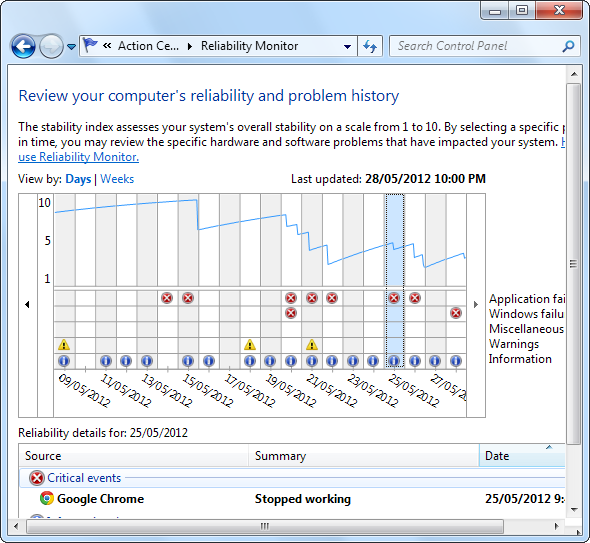
Монитор надежности отображает различные типы информации, включая сообщения об ошибках Windows, предупреждения и информационные сообщения. Отчеты об ошибках программного обеспечения классифицируются как «Сбои приложения». Вы можете щелкнуть одну из дат с ошибкой приложения, чтобы просмотреть отчет об ошибках. Windows покажет вам, какое приложение упало, скажет, когда оно упало, и отобразит сводку ошибки.
Вы также можете щелкнуть ссылку Просмотр всех отчетов о проблемах в нижней части окна, чтобы просмотреть все записанные сообщения об ошибках программного обеспечения одновременно.
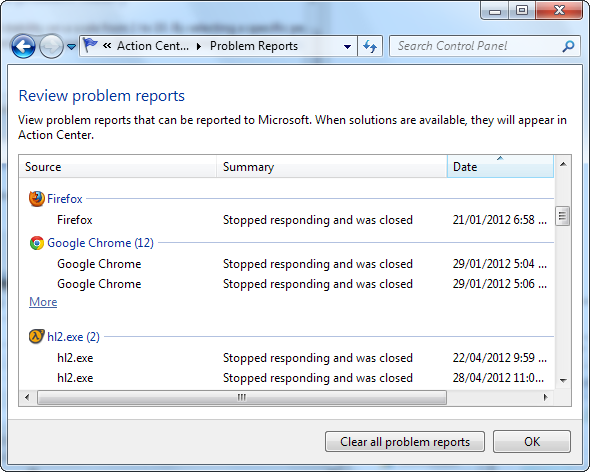
Исправление реальных проблем
Нажмите на ссылку Проверить решение рядом с ошибкой, и Windows проверит решение найденной ошибки. Теоретически монитор надежности может помочь вам решить эти ошибки. На практике, однако, вы, вероятно, увидите это сообщение:
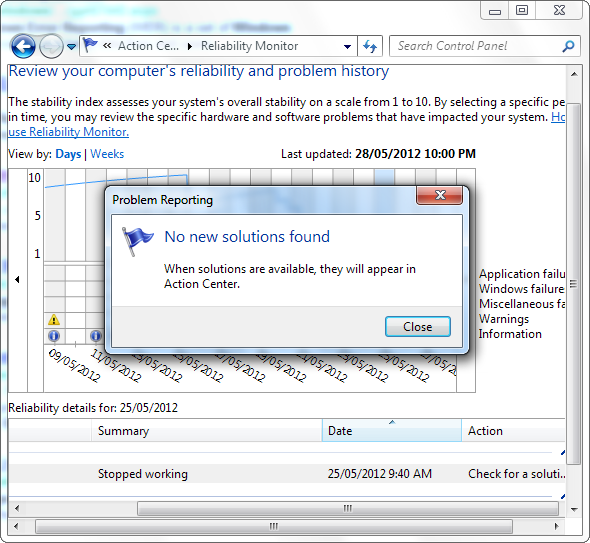
Сообщение «Новые решения не найдены» очень распространено. Это анекдотично, но я ни разу не видел реальное решение вместо этого сообщения — конечно, я перестал использовать функцию «Проверить решение» после нескольких попыток и никогда не видел реальное решение. Нажав на эту ссылку, стоит попробовать, если у вас возникли проблемы, но не рассчитывайте, что она сильно поможет.
В нижней части окна также есть ссылка Проверить решения всех проблем. Нажмите здесь, и вы сможете сразу найти решения для всех зарегистрированных ошибок программного обеспечения. К сожалению, эта ссылка также привела к появлению сообщения «Не найдено ни одного нового решения», и у меня было немало программных ошибок для Windows, которые нужно было изучить.
Без решений, связанных с ошибками, вам придется выбирать общие: обновить программное обеспечение
если он продолжает падать. Если обновление не решает проблему, вы можете обратиться к альтернативному стабильному приложению.
Хорошо
Тем не менее, служба отчетов об ошибках Windows не совсем бесполезна. Это делает некоторые хорошие вещи:
- Отчеты об ошибках программного обеспечения могут быть отправлены в Microsoft, где разработчики программного обеспечения могут определять приоритеты исправления ошибок в зависимости от того, насколько каждая ошибка действительно влияет на пользователей. Сторонние разработчики программного обеспечения могут подать заявку на просмотр отчетов об ошибках для своего программного обеспечения в базе данных Microsoft.
- История ошибок может показать, какие программы работают неправильно в конкретной системе. Если вы работаете на чужом компьютере, вы можете увидеть, какие программы создают им проблемы.
- История информационных сообщений может помочь вам определить причину ошибки. Например, вы можете заметить, что видео драйвер
был обновлен за день до начала сбоев.
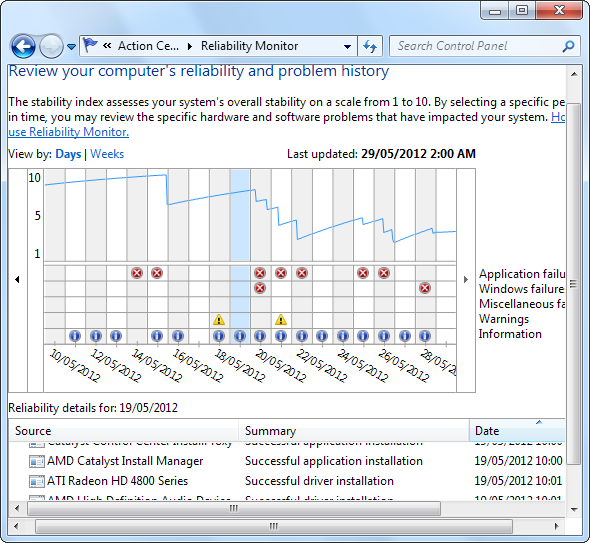
Вердикт
Итак, стоит ли уделять больше внимания этим сообщениям об ошибках программного обеспечения Windows? Это зависит. Если вы уже знаете, какие программы вызывают сбой, служба отчетов об ошибках, вероятно, не поможет вам решить проблему сбоев. Если вы хотите сразу увидеть, какие программы нестабильны, особенно если вы выполняете обслуживание на чужом компьютере
— отчеты об ошибках могут быть полезны. Другие системные информационные сообщения также могут помочь вам понять причину проблемы.
Вы нашли Монитор надежности полезным? Вы когда-нибудь видели реальное решение? Оставьте комментарий и дайте нам знать.
Image Credit: Здоровье компьютера через Shutterstock

![Стоит ли уделять больше внимания отчетам об ошибках программного обеспечения Windows? [Врачи взвешиваются]](https://helpexe.ru/wp-content/cache/thumb/7c/c406e2fda63f77c_320x200.jpg)



